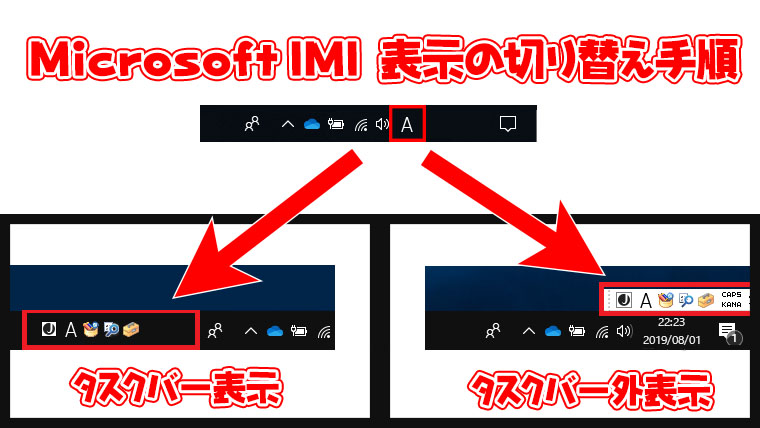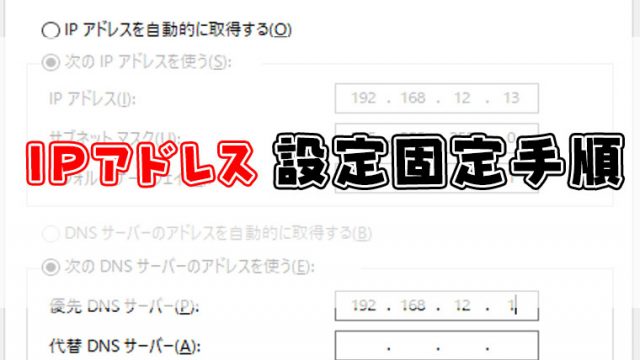Windows10のMicrosoft IMIはタスクバーに「A」や「あ」の表示がされています。
標準の設定ではWindows7のようにIMIのその他のツールを表示させたり、ドラックアンドドロップでタスクバー外に出せません。
IMIの設定で表示方法を変えることが出来るので、Windows7の時の表示にさせたい場合は参考にしてください。
IMI言語バーの表示を一覧アイコン表示にする手順
①左下のWindowsマークをクリックして②歯車マークをクリック
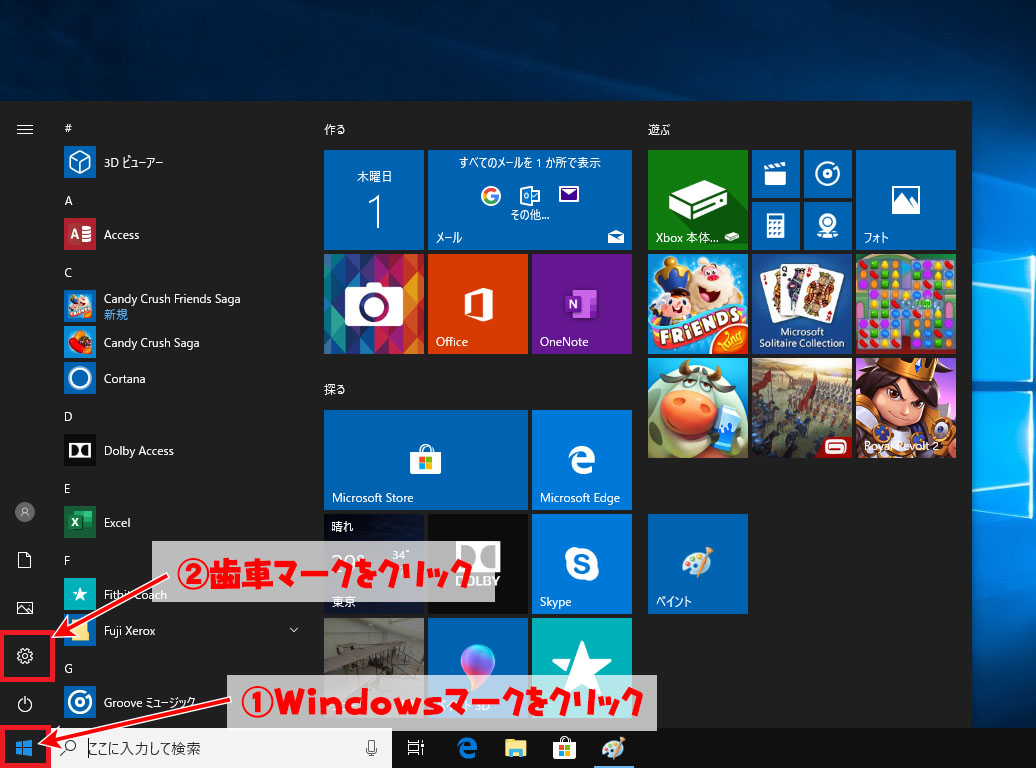
Windowsの設定が開いたら「デバイス」をクリック
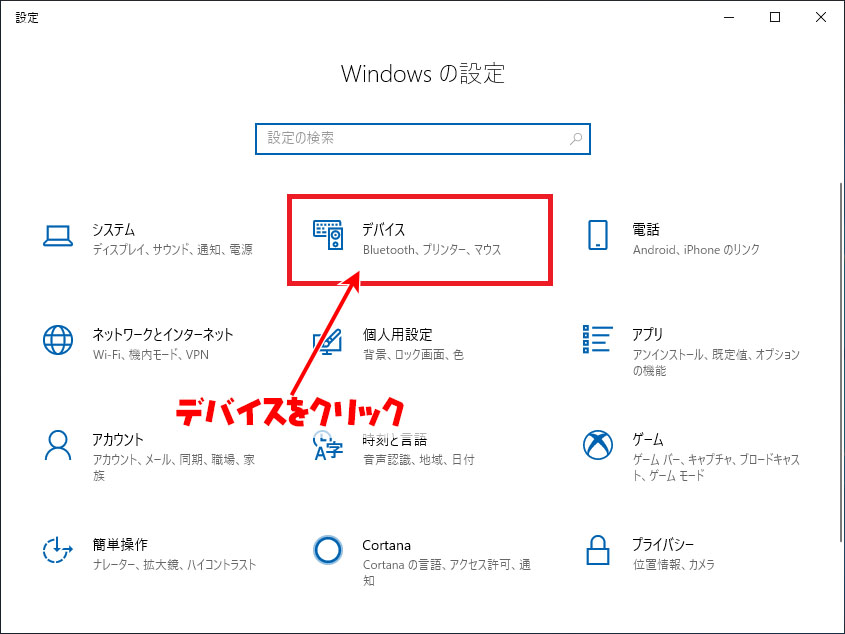
デバイスの設定が開いたら①入力をクリックして②キーボードの詳細設定をクリック
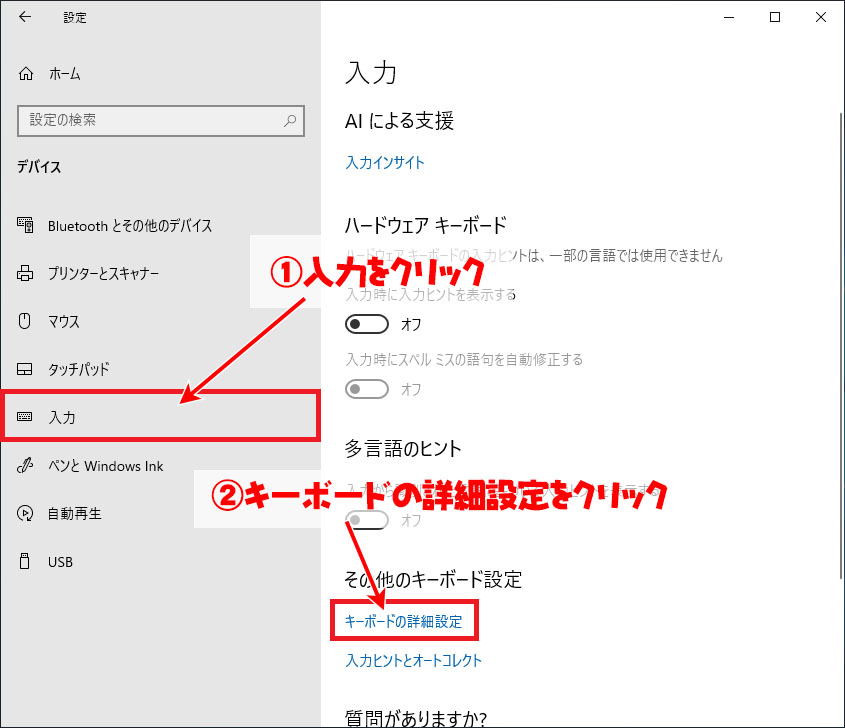
キーボードの詳細設定が開いたら「使用可能な場合にデスクトップ言語バーを使用する」にチェックを入れる
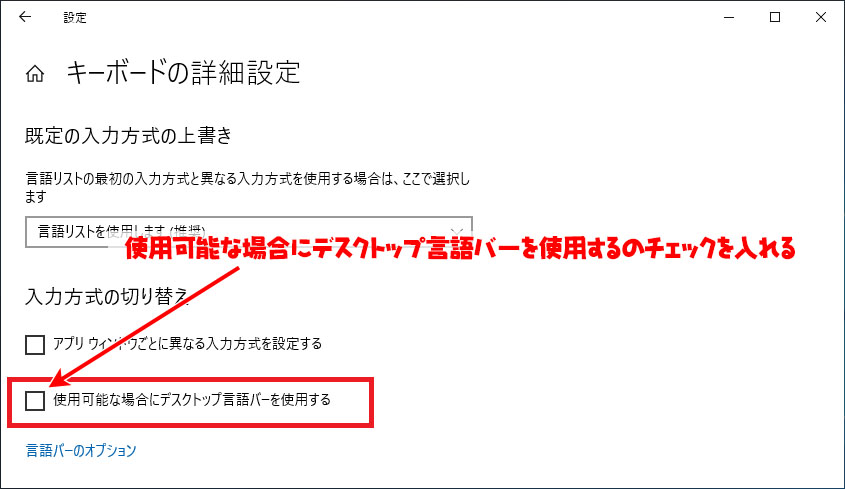
タスクバーのIMIの表示がアイコン一覧表示に切り替わります。

IMIの表示をタスクバーの外に表示させる方法
上記の手順に続けて「使用可能な…」にチェックを入れた状態で「言語バーのオプションをクリック」
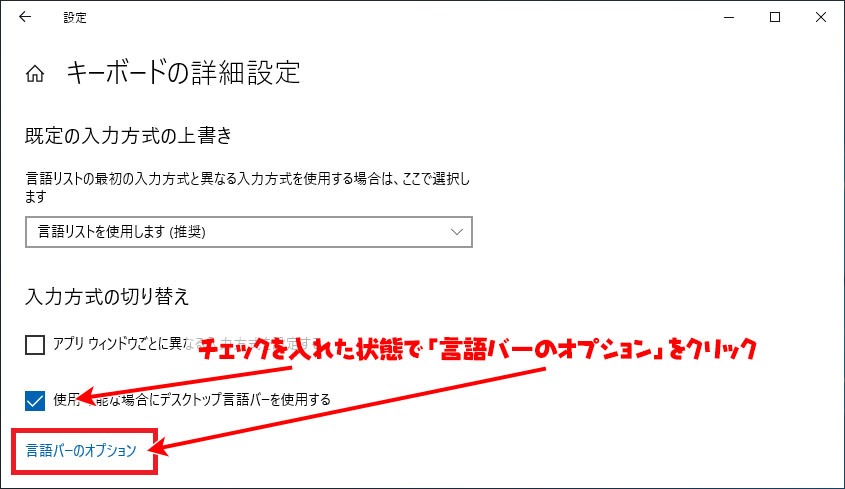
テキストサービスと入力言語が開いたら①デスクトップ上でフロート表示するをチェックして②適用をクリック
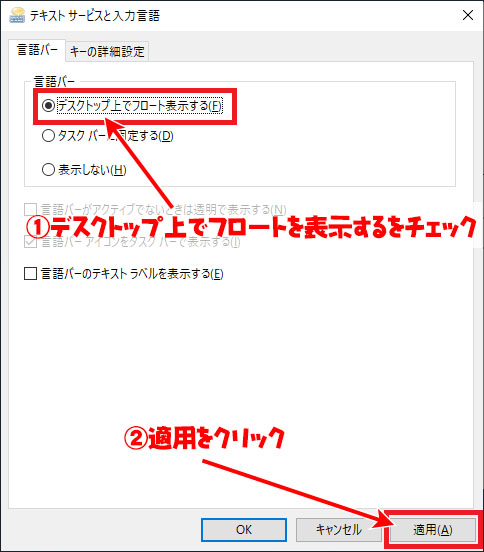
IMIの言語バーがタスクバーの外に表示されます
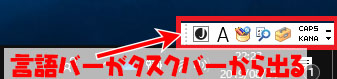
IMI言語バーの表示を消す手順
テキストサービスと入力言語を開き①「表示しない」をチェックして②適用をクリック
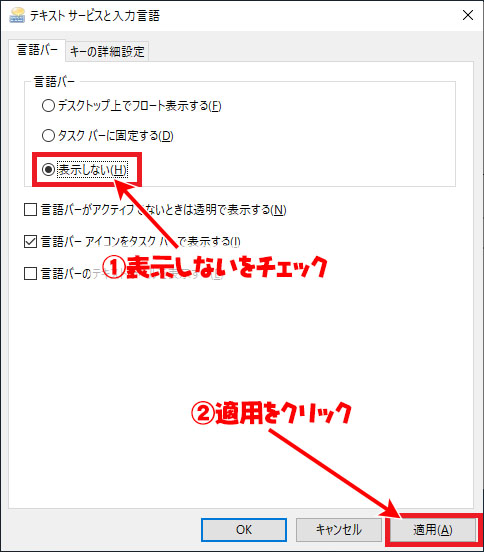
IMI言語バーの表示が消えます。
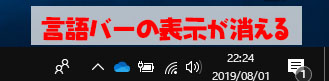
まとめ
Microsoft IMIの表示方法はWindows10から表示が変わっています。
Windows7からWindows10を利用する場合で以前とIMI言語バーの表示が変わっていることが気になっている方は、Windows7のように一覧アイコン表示にしましょう。
また、画面中央に「A」や「あ」と表示されるのが気になる方は以下の記事から非表示にしましょう。